萝卜家园pe系统是用u盘重装系统前必备的操作,那么萝卜家园U盘安装的具体方法是什么呢?这里面就有很多讲究了,下面小编就将萝卜家园pe系统安装教程分享给大家,希望大家都能够成功学会萝卜家园U盘安装的方法,下面就一起来看看吧。
u盘装系统教程win7前期准备
1.不少于4.5G容量的U盘。
2.要安装的后缀为.GHO的镜像文件。
此处小编使用的是Windows之家的萝卜家园_Ghost_,解压后得到的WIN7.GHO 镜像文件。
口袋U盘专业版一键制作工具安装
1.到口袋PE官网 下载“口袋U盘专业版一键制作工具”,如图1所示:

萝卜家园pe系统安装教程图1
2.双击打开下载好的安装程序,按照提示进行安装即可。
U盘启动盘制作过程
1.安装完成后→将U盘插入电脑USB接口上→双击打开桌面上的“KouDaiPE.exe”图标,如图2所示:
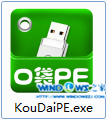
萝卜家园pe系统安装教程图2
2.若按照第一步的指示顺序操作,则“选择U盘”处,会自行填充你的U盘盘符→点击名为“一键制作”的圆形按钮,如图3所示:

萝卜家园pe系统安装教程图3
3.在“温馨提示”界面选择“确定”,如图4所示:
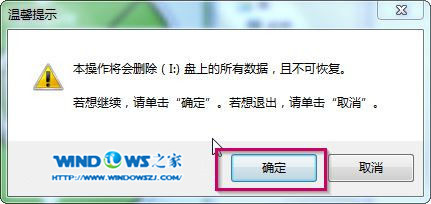
萝卜家园pe系统安装教程图4
4.确定后可以看到,U盘正在进行格式化,如图5所示:

萝卜家园pe系统安装教程图5
5.制作完成后,将会出现“一键制作启动U盘完成”的温馨提示,点击“是”即可,如图6所示:
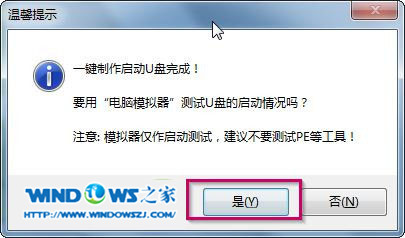
萝卜家园pe系统安装教程图6
6.将要进行系统安装的WIN7.GHO选中并拷贝到U盘启动盘的GHO文件夹下,(由于WIN7.GHO镜像文件较大,为了减少时间,可以利用FastCopy实现数据快速拷贝)如图7所示:
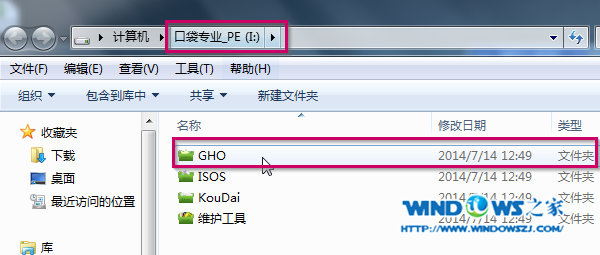
萝卜家园pe系统安装教程图7
BIOS设置U盘为第一启动项
1.将U盘启动盘插在USB接口上,重启启动计算机。
2.电脑开机之前按DEL键(也可能是其他启动热键)进入BIOS,设置U盘为第一启动项。一般都是在BOOT栏目下,一般有USB和U盘的牌子的,就是了。
3.选中后按下F10保存并退出。(以BIOS界面提示为准)
u盘装系统教程win7系统安装步骤
1.设置完成后→电脑自行重启→进入PE U盘装系统工具启动界面,选择第二项“启动口袋U盘Window8PE维护系统”→按下回车键,如图8所示:
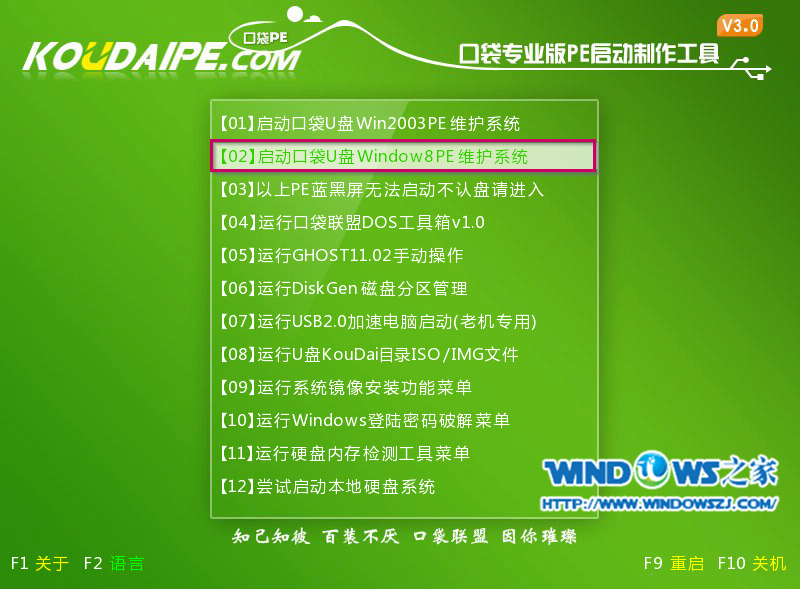
萝卜家园pe系统安装教程图8
2.接着会出现进入Window8PE的启动界面,如图9所示:

萝卜家园pe系统安装教程图9
3.等待数秒,进入Window8PE系统界面,选择桌面上的“口袋Ghost”图标,双击打开,如图10所示:

萝卜家园pe系统安装教程图10
4.在新弹出的界面中,全部默认即可,并点击“确定”,(若映像文件没有路径,则可以点击“更多”来获取路径选择)如图11所示:
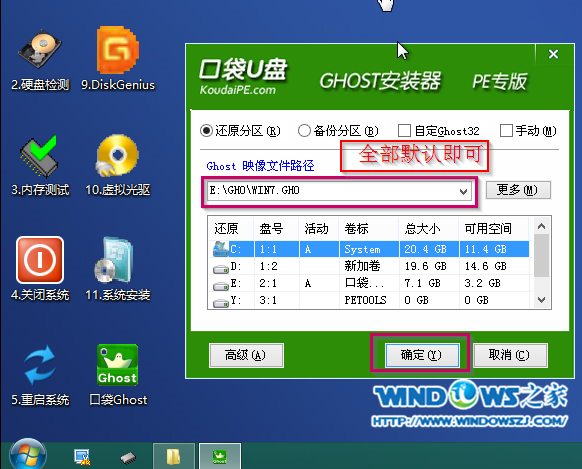
萝卜家园pe系统安装教程图11
5.在出现的提示界面中,选择“是”,马上用Ghost32进行还原,如图12所示:

萝卜家园pe系统安装教程图12
6.在出现的进程指示器界面中,可以清楚的了解自动还原操作的完成情况,如图13所示:
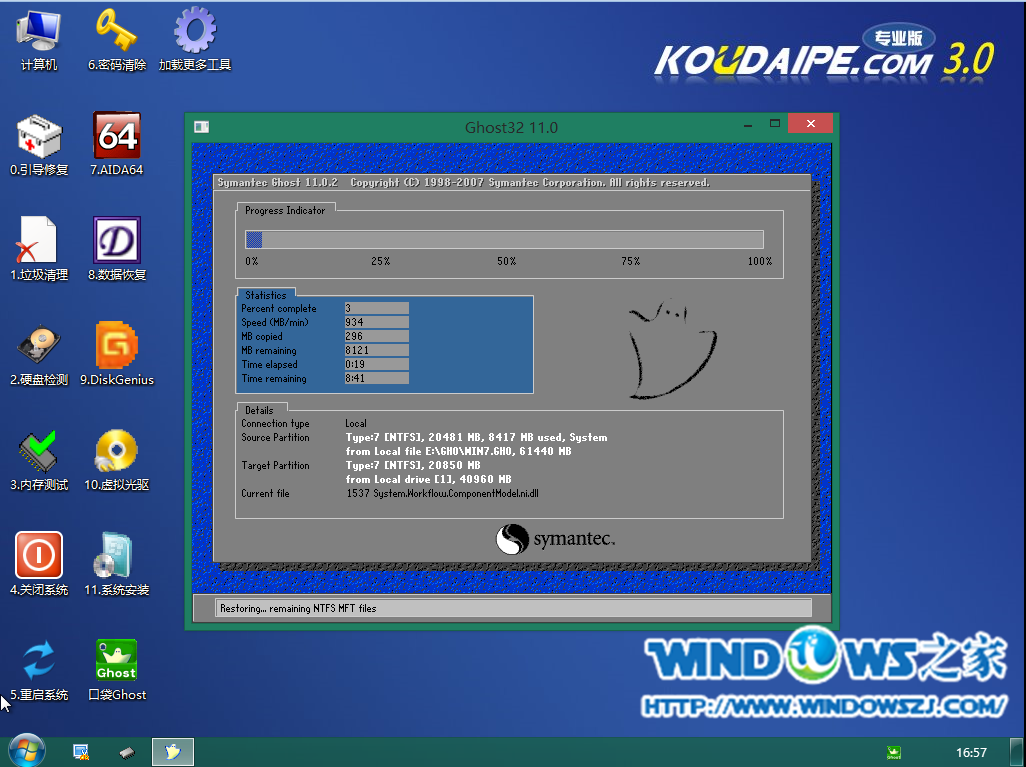
萝卜家园pe系统安装教程图13
7.自动还原操作结束后,就会出现“还原已完成,10秒后自动重启计算机”的信息提示界面,默认即可,如图14所示:

萝卜家园pe系统安装教程图14
8.接下来就进入了自动安装系统程序,小编截取几个典型的图像,给予参考,如图15-16所示:
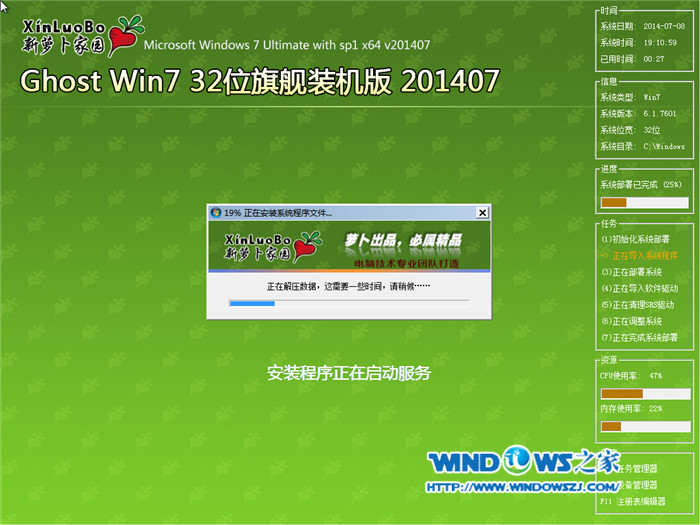
萝卜家园pe系统安装教程图15

萝卜家园pe系统安装教程图16
9.当出现如图17界面时,就说明萝卜家园win7系统安装完成。
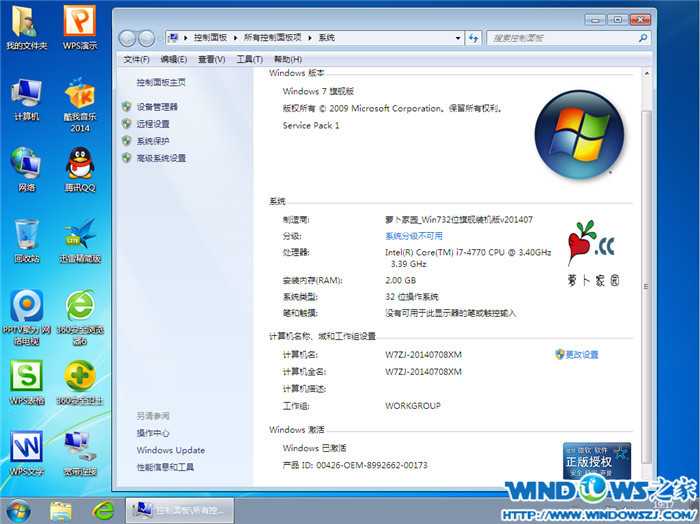
萝卜家园pe系统安装教程图17
以上就是萝卜家园pe系统安装教程了,不知道大家学会了吗?其实萝卜家园U盘安装的方法是很简单的,大家只需要跟着教程一步步去操作就可以轻松完成系统重装的任务啦,是不是特别贴心呢?总而言之这个方法无论是自己用还是分享出去都是极好的。




